wps打开所有文件显示只读怎么办 WPS文档锁定为只读怎么解除
更新时间:2023-12-29 16:46:42作者:jiang
在日常办公中,我们经常会使用WPS文档进行文件的编辑和处理,有时候我们可能会遇到一些问题,比如打开文件时却发现所有文件都显示为只读状态,或者WPS文档被锁定为只读而无法进行编辑。面对这些情况,我们应该如何解决呢?本文将介绍一些解除WPS文档只读状态的方法,帮助大家顺利进行文件编辑和处理。
方法如下:
1.在电脑上点击打开WPS Office文档。
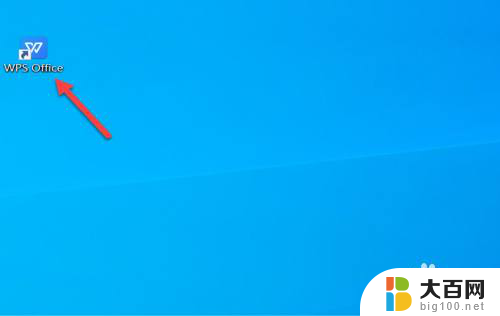
2.在文档界面,点击审阅。
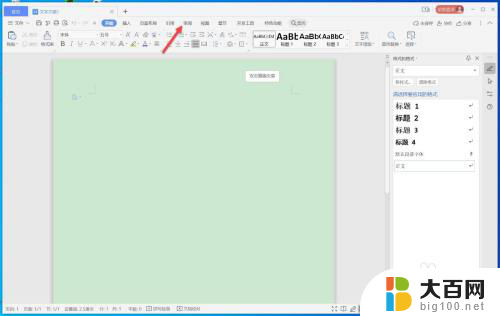
3.点击限制编辑。
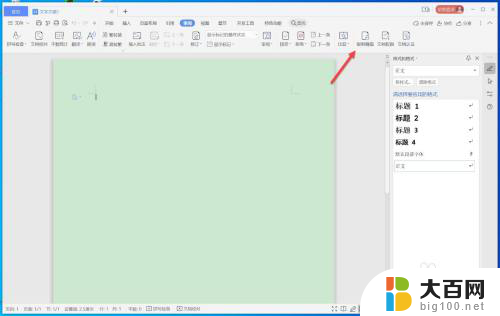
4.找到勾选的只读模式。
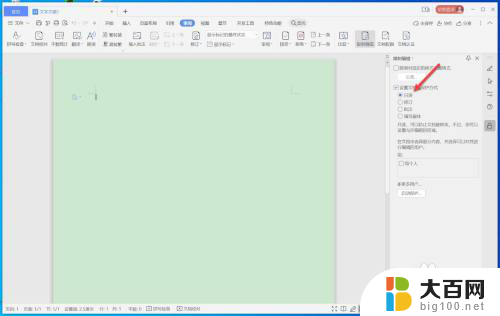
5.去掉只读模式前的勾选,选择修订或其它模式。
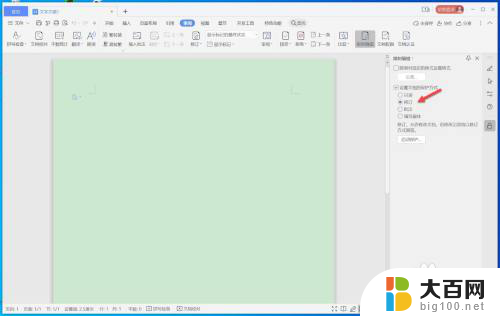
以上是解决WPS打开文件只读的全部内容,如果您遇到相同问题,可以参考本文提供的步骤进行修复,希望对各位有所帮助。
wps打开所有文件显示只读怎么办 WPS文档锁定为只读怎么解除相关教程
- wps怎么解除文档只读属性 wps文档的只读属性怎么解除
- 文件夹打开显示只读 解除文档只读模式的方法
- 为什么wps文件打开是只读 WPS文件只读打开
- wps打开就是只读怎么取消 wps文档被锁定为只读模式怎么解锁
- 文件保存时显示只读文件怎么办 word文档只读提示
- wps共享文档打开时显示只读 WPS文件只读打开如何修改
- 为什么下载的文件都是只读 怎样打开只读模式的文档
- 打开文件显示只读怎么办 打开文档只读模式如何解决
- wps打开就是只读模式 WPS文档修改只读模式
- 为什么文件显示只读文件 如何在打开文档时取消只读模式
- 苹果进windows系统 Mac 双系统如何使用 Option 键切换
- win开机不显示桌面 电脑开机后黑屏无法显示桌面解决方法
- windows nginx自动启动 Windows环境下Nginx开机自启动实现方法
- winds自动更新关闭 笔记本电脑关闭自动更新方法
- 怎样把windows更新关闭 笔记本电脑如何关闭自动更新
- windows怎么把软件删干净 如何在笔记本上彻底删除软件
电脑教程推荐